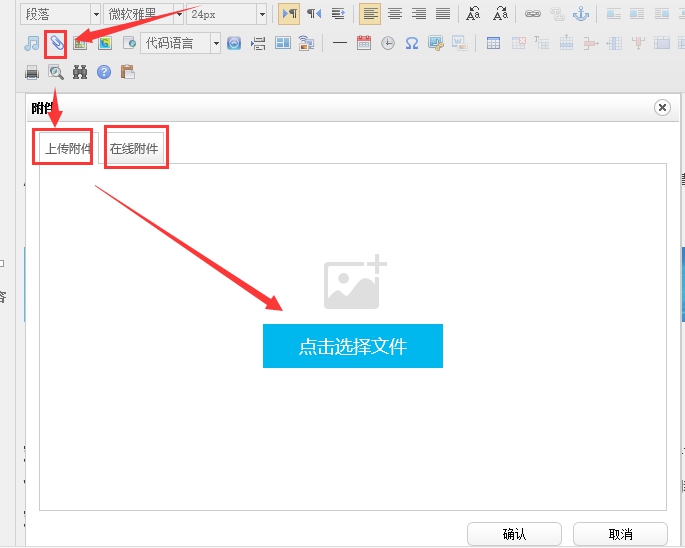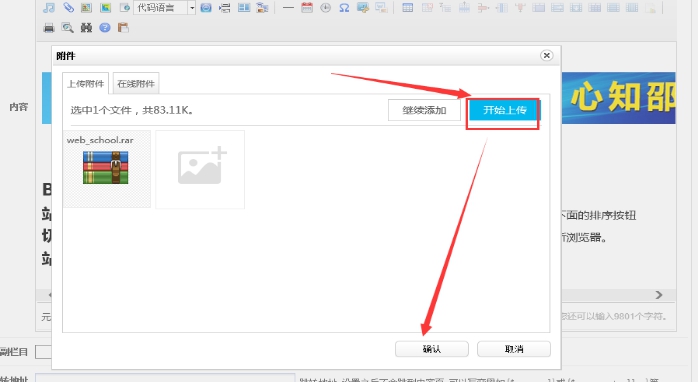文章发布和编辑器教程
(包括图片附件、word内容处理方法)
1) 发布内容入口:点击操作,点击添加即可。
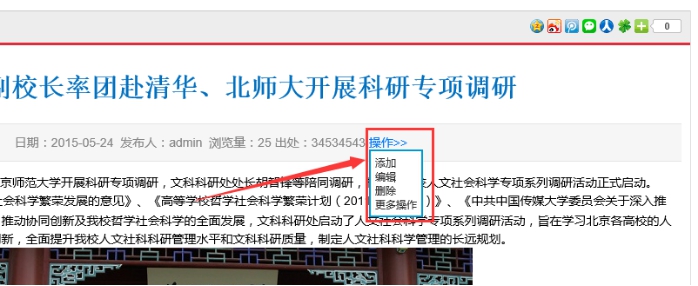
2) 发布内容必填项:快速发布内容,一般只需填写这三个地方(红色星号的)
这个三个必填的是:内容栏目、内容标题、编辑器里面的主体内容
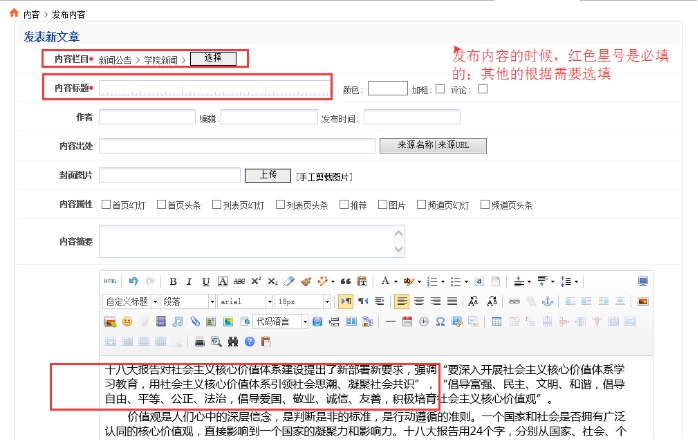
3) 另外字段的说明和功能
A:颜色 加粗 评论:就是此篇内容标题在首页或列表中,显示不同的颜色,或者标题加粗。同时是否允许评论。
B:作者:这个字段是此篇文章的署名作者,并不是账号发布人;是否在内容页显示此字段,和模板有关。
C:编辑:很多稿件我们需要写上编辑人是谁,此处可以填写;此处不是系统功能上的审核人。是否在内容页显示此字段,和模板有关。
D:发布时间:此处可以修改发布时间;如果默认就是按现在的时间。
E:内容出处:比如填写搜狐网,内容页上,就会显示来源搜狐。是否在内容页显示此字段,和模板制作有关。
F:封面图片:这个非常常用;就是上传封面图片;首页或列表上的标题可以用图片的形式来表现。
G:内容属性:由于网页上我们设置不同的内容标签,如果首页头条;管理员只需设置此处,他就会在对应的位置显示,可以多选。
I:内容摘要:将此篇文章的概要说明写上,有些列表标题除了调用标题,还需要调用内容概要。
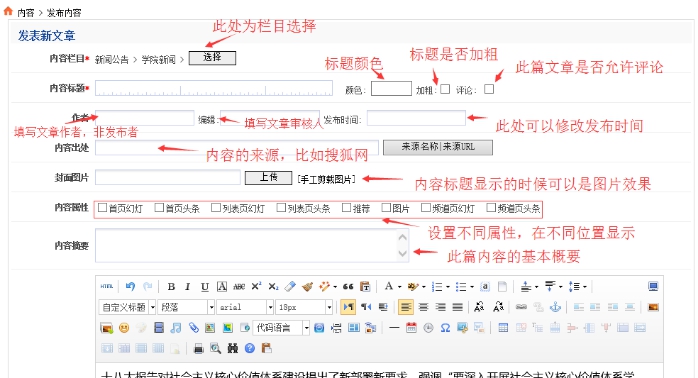
J:跳转地址:这个功能非常实用
如果此处填写了第三方网站的某个内容的地址,那么点击此篇文章标题,就会自动跳转到这个第三方网址内容。
编辑器里面填写的内容将无效,此时就可以不填了。但是编辑器上面部分的设置和填写均有效,可以在列表上显示效果。
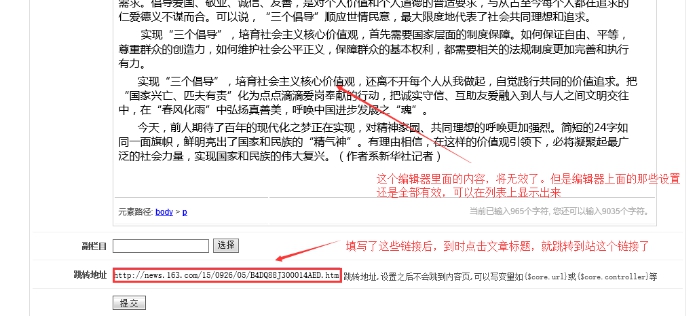
K:副栏目:此处一般不用管。
系统中还有一个栏目体系叫副栏目,就是将主栏目不同的内容汇集到一个栏目中,这样便于标签调用。
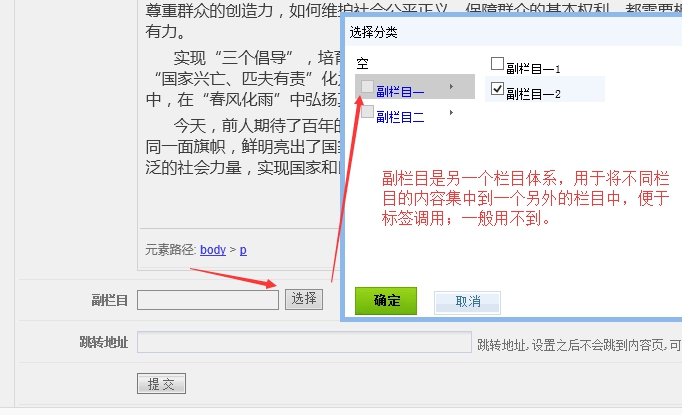
4) 主体编辑器的使用
1)直接复制word不变型
可以直接将word里面的内容复制到编辑器里面;他可以不变形。
如果要编辑这些内容,可以利用上面的按钮分别修改字体颜色、字体样式、字体大小。
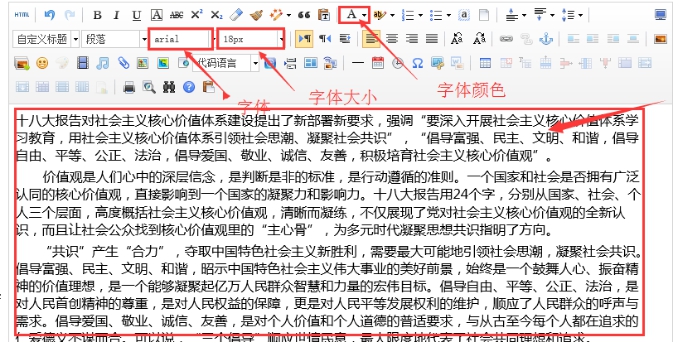
2)快速上传图片
点击编辑器此处的图片图标,可以快速上传图片
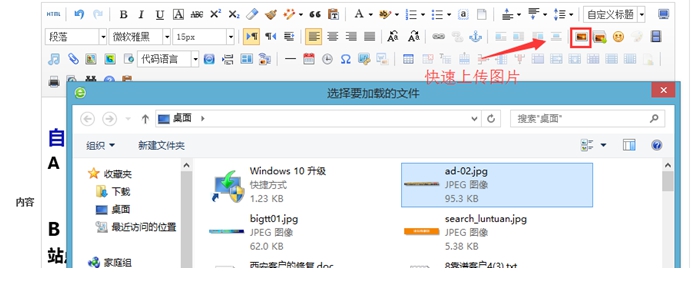
3)多图上传按钮
点击此处可以连续上传多个图片;另外可以利用之前上传过的图片。
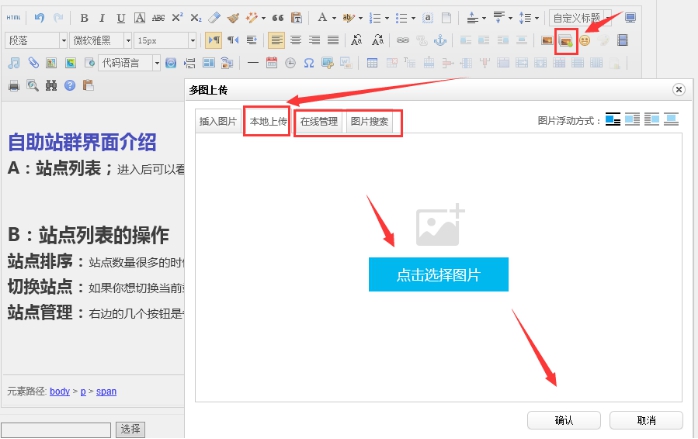
4)附件上传
点击此处可以连续上传附件,也可以利用之前上传过的附件。可以连续上传多个附件。